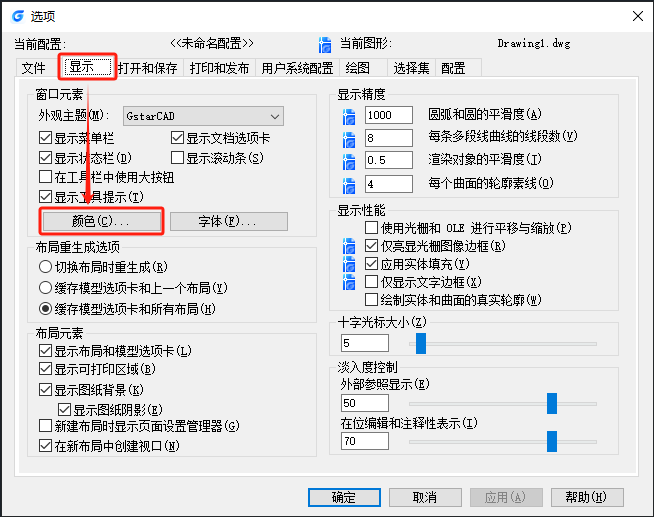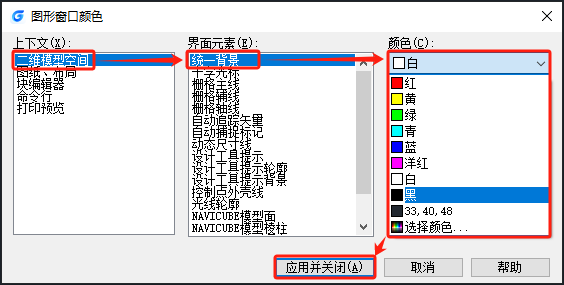CAD背景颜色怎么调?CAD背景颜色调整技巧 |
您所在的位置:网站首页 › cad背景颜色在哪调整 › CAD背景颜色怎么调?CAD背景颜色调整技巧 |
CAD背景颜色怎么调?CAD背景颜色调整技巧
|
在CAD制图过程中,CAD背景颜色的调整不仅关乎到视觉的舒适度,还可能影响到工作效率。那么,CAD背景颜色怎么调?接下来,小编将以浩辰CAD软件为例,给大家分享CAD背景颜色的调整技巧,一起来看看吧! CAD背景颜色的调整步骤:1. 打开浩辰CAD软件,进入绘图界面。 2. 在命令行中输入【OP】并按回车键,即可打开【选项】设置面板。 3. 在【选项】设置面板中,选择【显示】选项卡。 4. 在【显示】选项卡中,找到【颜色】按钮并单击。
5. 在弹出的【图形窗口颜色】对话框中,依次选择【二维模型空间】—【统一背景】,点击【颜色】下拉框,选择所需的背景颜色,并单击【应用并关闭】按钮。
6. 返回绘图界面,即可看到CAD背景颜色已成功调整。 在浩辰CAD软件中,只需按照上述步骤操作,就可以轻松调整CAD背景颜色。现在,你是否已经掌握了这一技巧呢?对此感兴趣的设计师朋友们可以关注浩辰CAD官网教程专区,小编会在后续CAD教程文章中,为大家带来更多令人眼前一亮的精彩内容,与大家一同分享设计的魅力与乐趣。敬请期待,让我们共同成长,在设计的道路上越走越远! |
【本文地址】
今日新闻 |
推荐新闻 |